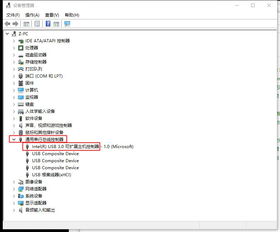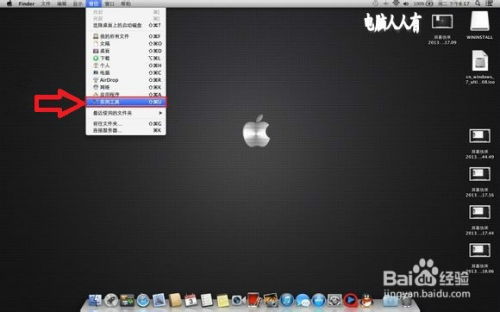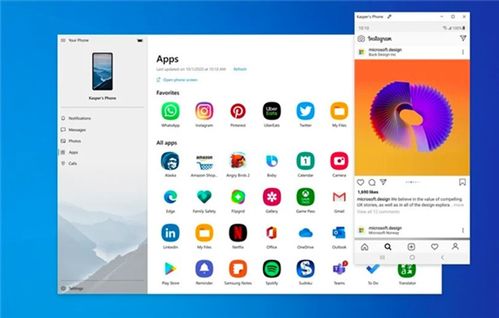怎么查windows7系统ip地址查询,Windows 7系统IP地址查询方法详解
时间:2024-11-22 来源:网络 人气:
Windows 7系统IP地址查询方法详解

一、使用命令提示符查询IP地址
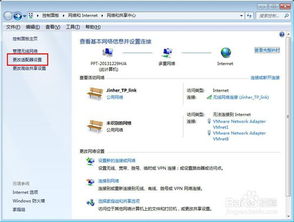
命令提示符是Windows系统中的一个强大工具,它允许用户通过输入特定的命令来执行各种操作。以下是使用命令提示符查询IP地址的步骤:
按下Windows键+R键,打开“运行”对话框。
在对话框中输入“cmd”,然后点击“确定”或按下Enter键,打开命令提示符窗口。
在命令提示符窗口中,输入“ipconfig”命令,然后按下Enter键。
系统会显示一系列的网络配置信息,其中“IPv4地址”后面的数字即为您的IP地址。
二、通过网络和共享中心查询IP地址
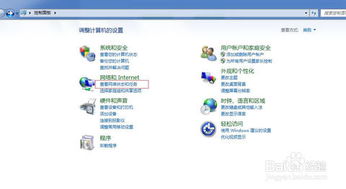
除了命令提示符,Windows 7系统还提供了一个图形界面来查询IP地址。以下是使用网络和共享中心查询IP地址的步骤:
在桌面右下角找到网络图标,通常是一个信号强度的图标。
右键点击网络图标,选择“打开网络和共享中心”。
在弹出的窗口中,点击左侧的“更改适配器设置”。
找到您正在使用的网络连接(通常是“本地连接”),右键点击并选择“状态”。
在弹出的窗口中,点击“详细信息”按钮。
在详细信息窗口中,找到“IPv4地址”即可看到您的IP地址。
三、通过系统设置查询IP地址
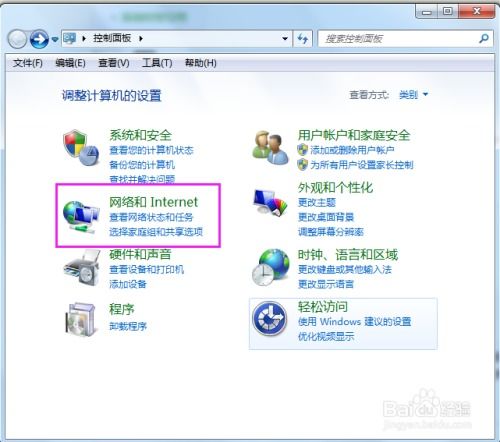
除了上述两种方法,您还可以通过系统设置来查询IP地址。以下是使用系统设置查询IP地址的步骤:
点击Windows键,在搜索框中输入“网络和共享中心”。
在搜索结果中,点击“网络和共享中心”打开窗口。
在左侧菜单中,点击“更改适配器设置”。
找到您正在使用的网络连接,右键点击并选择“属性”。
在属性窗口中,找到“Internet协议版本4(TCP/IPv4)”并双击。
在弹出的窗口中,您将看到“IPv4地址”和“子网掩码”等信息。
四、注意事项
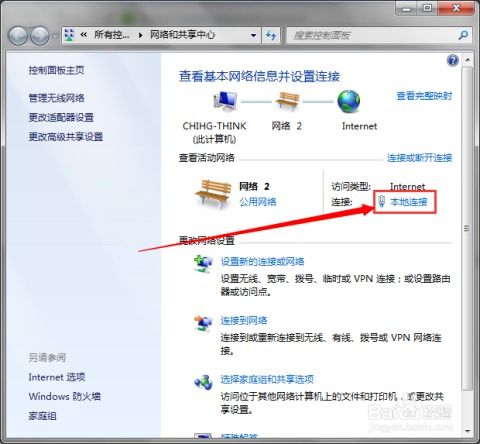
在查询IP地址时,请注意以下几点:
确保您的计算机已连接到网络。
如果您的计算机连接了多个网络适配器,请确保查询的是您正在使用的网络适配器的IP地址。
如果您在查询过程中遇到任何问题,可以尝试重新启动计算机或联系网络管理员。
通过以上方法,您可以在Windows 7系统中轻松查询到IP地址。了解如何查询IP地址对于网络配置、故障排除以及网络安全等方面都具有重要意义。希望本文能帮助到您。
相关推荐
- 系统重启落在windows图标,系统重启后为何停留在Windows图标?原因及解决方法详解
- 自带usb3.0 windows7系统,深度体验自带USB3.0驱动的Windows 7系统——高效
- 卸载苹果一体机windows系统,macbook双系统怎么删除windows系统
- 有安卓和windows系统,融合与创新的双向之旅
- 最好的windows 7 系统,经典之作,稳定之选
- 台电安卓windows系统,融合创新,打造卓越平板体验
- 小白安装windows系统,小白必看!Windows系统安装全攻略
- 怎么将windows系统装进移动硬盘,如何将Windows系统装进移动硬盘——实现便携式操作系统
- 想把windows系统换成linux,告别Windows,拥抱Linux——我的系统转换之旅
- 现在windows10系统怎么样啊
教程资讯
教程资讯排行